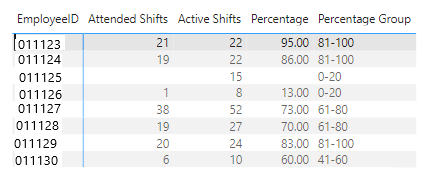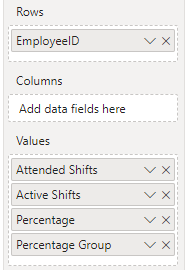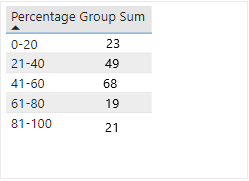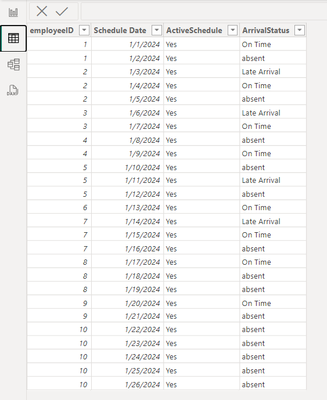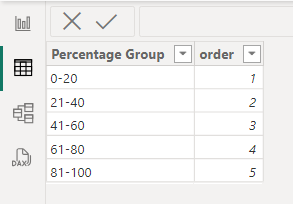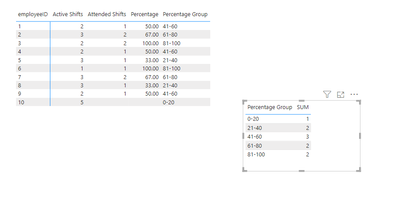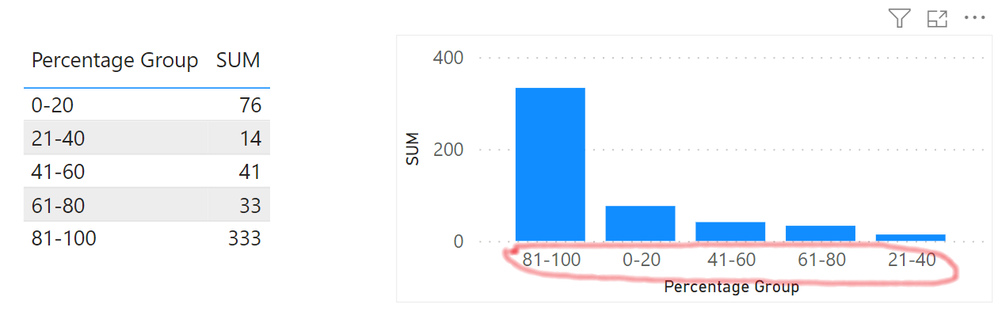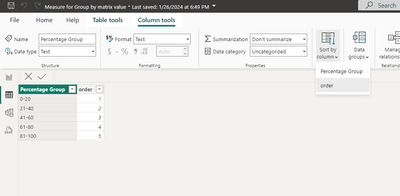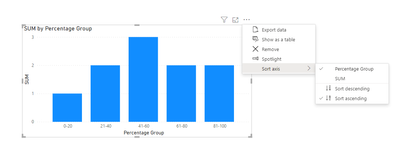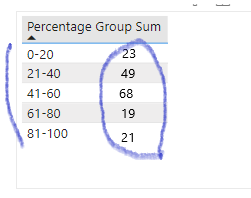- Power BI forums
- Updates
- News & Announcements
- Get Help with Power BI
- Desktop
- Service
- Report Server
- Power Query
- Mobile Apps
- Developer
- DAX Commands and Tips
- Custom Visuals Development Discussion
- Health and Life Sciences
- Power BI Spanish forums
- Translated Spanish Desktop
- Power Platform Integration - Better Together!
- Power Platform Integrations (Read-only)
- Power Platform and Dynamics 365 Integrations (Read-only)
- Training and Consulting
- Instructor Led Training
- Dashboard in a Day for Women, by Women
- Galleries
- Community Connections & How-To Videos
- COVID-19 Data Stories Gallery
- Themes Gallery
- Data Stories Gallery
- R Script Showcase
- Webinars and Video Gallery
- Quick Measures Gallery
- 2021 MSBizAppsSummit Gallery
- 2020 MSBizAppsSummit Gallery
- 2019 MSBizAppsSummit Gallery
- Events
- Ideas
- Custom Visuals Ideas
- Issues
- Issues
- Events
- Upcoming Events
- Community Blog
- Power BI Community Blog
- Custom Visuals Community Blog
- Community Support
- Community Accounts & Registration
- Using the Community
- Community Feedback
Register now to learn Fabric in free live sessions led by the best Microsoft experts. From Apr 16 to May 9, in English and Spanish.
- Power BI forums
- Power BI Spanish forums
- Translated Spanish Desktop
- Medir para Agrupar por valor de matriz
- Subscribe to RSS Feed
- Mark Topic as New
- Mark Topic as Read
- Float this Topic for Current User
- Bookmark
- Subscribe
- Printer Friendly Page
- Mark as New
- Bookmark
- Subscribe
- Mute
- Subscribe to RSS Feed
- Permalink
- Report Inappropriate Content
Medir para Agrupar por valor de matriz
Hola a todos
Me golpeé contra la pared mientras creaba una matriz usando el valor de medida. Este es el senario. Tengo una tabla de datos de horarios de personal. A partir de ahí, creé 4 medidas: programa activo, horario atendido, porcentaje y grupo porcentual como se muestra a continuación.
1. Turnos activos = CALCULAR(COUNTROWS(Staff_Schedule), Staff_Schedule[ActiveSchedule] = "Sí")
2. Turnos atendidos = CALCULAR(COUNTROWS(Staff_Schedule), (Staff_Schedule[ArrivalStatus] = "A tiempo" || Staff_Schedule[ArrivalStatus] = "Llegada tardía"), Staff_Schedule[ActiveSchedule] = "Sí")
3. Porcentaje = REDONDO([Turnos atendidos]/[Turnos activos]*100,0)
4. Grupo porcentual =
INTERRUPTOR(VERDADERO,
[Porcentaje] <=20, "0-20",
[Porcentaje] >=21 && [Porcentaje] <= 40, "21-40",
[Porcentaje] >=41 && [Porcentaje] <= 60, "41-60",
[Porcentaje] >=61 && [Porcentaje] <= 80, "61-80",
[Porcentaje] >=81 && [Porcentaje] <= 100, "81-100"
)
Esta es la matriz creada con las medidas.
Este es el escenario visual. * EmplolyeeID es una columna de la tabla de datos del horario del personal.
Necesito contar las filas del grupo porcentual por cada grupo de porcentaje (por ejemplo, 0-20, 21-40....), y hacer una matriz como esta con los recuentos.
¿Alguien tiene una idea?
¡Gracias!
Eliot
- Mark as New
- Bookmark
- Subscribe
- Mute
- Subscribe to RSS Feed
- Permalink
- Report Inappropriate Content
Hola @Eliot08
Aquí está mi prueba.
Mi muestra:
Cree una medida de la siguiente manera
SUM =
VAR _sum = SUMMARIZE(ALL(Staff_Schedule), Staff_Schedule[employeeID], "per", [Percentage Group])
RETURN
COUNTX(FILTER(_sum, [Percentage Group] = MAX('Table'[Percentage Group])), [employeeID])
¿Es este el resultado que esperas?
Si le he entendido mal, proporcione datos de ejemplo detallados: Cómo proporcionar datos de ejemplo en el foro de Power BI - Microsoft Fabric Community . Elimine cualquier dato confidencial por adelantado.
Saludos
Equipo de apoyo a la comunidad _Yuliax
- Mark as New
- Bookmark
- Subscribe
- Mute
- Subscribe to RSS Feed
- Permalink
- Report Inappropriate Content
¡¡Muchas gracias @v-xuxinyi-msft !! ¡Funciona perfecto! Eres mi salvavidas 🙂
¡Solo una cosa en la que podrías ayudar! Este es el gráfico de columnas agrupadas que he creado. ¿Sabes cómo hacer el orden del eje x "0-20", "21-40", "41-60", "61-80", "81-100"?
¡Gracias!
Eliot
- Mark as New
- Bookmark
- Subscribe
- Mute
- Subscribe to RSS Feed
- Permalink
- Report Inappropriate Content
- Mark as New
- Bookmark
- Subscribe
- Mute
- Subscribe to RSS Feed
- Permalink
- Report Inappropriate Content
- Mark as New
- Bookmark
- Subscribe
- Mute
- Subscribe to RSS Feed
- Permalink
- Report Inappropriate Content
Hola @gmsamborn
El "Staff_Schedule" tiene columnas como ID de empleado, Fecha de programación, Turno, Nombre, Apellido, Hora de entrada, Hora de salida, Estado de llegada, Estado de salida, etc. Cada fila almacena un programa distinto, pero cada empleado puede tener varios horarios (filas). Lo que estoy tratando de lograr es 1) extraer el porcentaje de asistencia de cada empleado ([Turnos atendidos]/[Turnos activos]*100), 2) categorizar el porcentaje en 5 categorías 0-20, 21-40, 41-60, 61-80, 81-100 y 3) contar cuántos números hay dentro de cada categoría. Como se muestra arriba, pude lograr 1) y 2) pero no 3).
3) debería verse así
¡Muchas gracias!
Eliot
- Mark as New
- Bookmark
- Subscribe
- Mute
- Subscribe to RSS Feed
- Permalink
- Report Inappropriate Content
Hola @Eliot08
¿Sería posible mostrar algunos datos de muestra para 'Staff_Schedule', así como los resultados esperados para esos datos de muestra?
- Mark as New
- Bookmark
- Subscribe
- Mute
- Subscribe to RSS Feed
- Permalink
- Report Inappropriate Content
El segundo post es a tu pregunta.
- Mark as New
- Bookmark
- Subscribe
- Mute
- Subscribe to RSS Feed
- Permalink
- Report Inappropriate Content
Hola
Comparta el enlace de descarga del archivo PBI.
- Mark as New
- Bookmark
- Subscribe
- Mute
- Subscribe to RSS Feed
- Permalink
- Report Inappropriate Content
Otra vez...
¿Puedes mostrar lo siguiente?
1) Proporcione datos de muestra que cubran su problema o pregunta por completo.
https://community.powerbi.com/t5/Community-Blog/How-to-provide-sample-data-in-the-Power-BI-Forum/ba-...
2) Muestre el resultado esperado en función de los datos de muestra que proporcionó.
https://community.powerbi.com/t5/Desktop/How-to-Get-Your-Question-Answered-Quickly/m-p/1447523
3) Explique cómo espera llegar del paso 1 al 2.
4) Si es posible, muestre sus intentos anteriores de solución.
Espero que esto ayude.
Helpful resources

Microsoft Fabric Learn Together
Covering the world! 9:00-10:30 AM Sydney, 4:00-5:30 PM CET (Paris/Berlin), 7:00-8:30 PM Mexico City

Power BI Monthly Update - April 2024
Check out the April 2024 Power BI update to learn about new features.

| User | Count |
|---|---|
| 2 | |
| 1 | |
| 1 | |
| 1 | |
| 1 |
| User | Count |
|---|---|
| 2 | |
| 2 | |
| 2 | |
| 2 | |
| 1 |